Дважды щелкните файл jmx, чтобы открыть клиент jmeter.
Введение
Когда мы обычно используем jmeter, обычные шаги для открытия существующего скрипта — сначала открыть клиент jmeter, а затем открыть файл jmx из клиента или перетащить файл. Этот метод действительно недостаточно удобен. Вот рекомендуемый удобный метод.
Быстро открывать файлы JMX
Метод 1:
Перетащите файл jmx непосредственно в файл jmeter-t.cmd, чтобы открыть его.
Примечание. Файл jmeter-t.cmd находится в каталоге bin каталога установки jmeter.
Метод 2:
Откройте cmd, введите команду для настройки и установите ассоциацию типа файла jmeter.
Assoc .jmx=jmeterУстановите путь к jmeter-t.cmd
FType jmeter="c:\apps\jmeter\bin\jmeter-t.cmd" %1Как показано на рисунке:
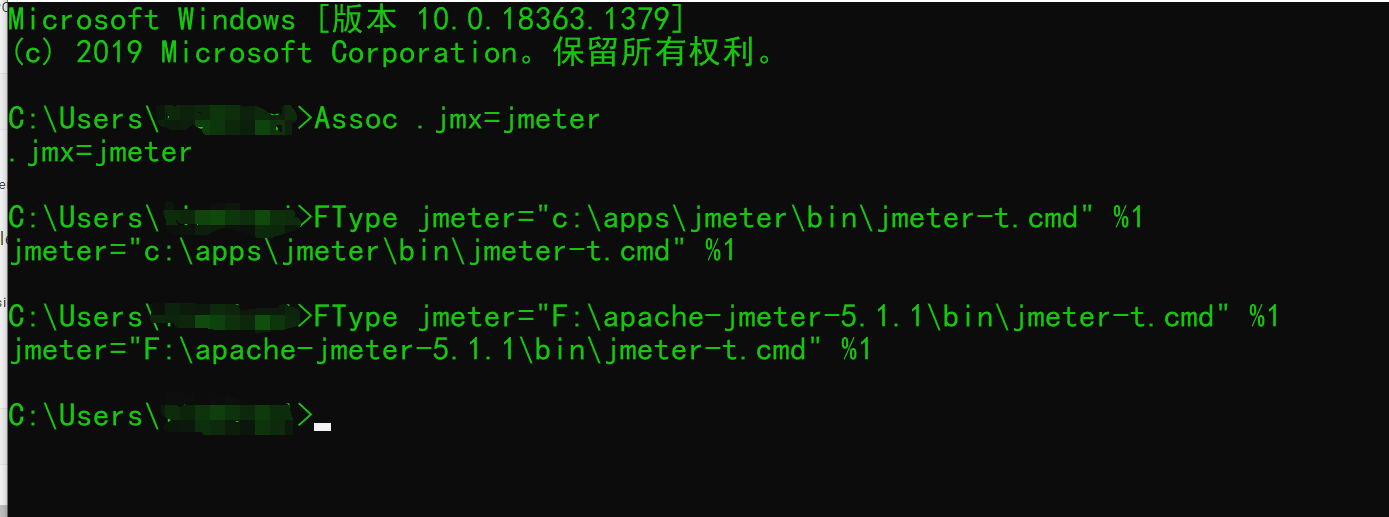
Если вы выполните настройки по второму методу, клиент jmeter будет открываться напрямую каждый раз, когда вы дважды щелкаете файл jmx.
Начало пакетной обработки
Хоть этот способ и удобен, он одноразовый и будет недействителен после перезагрузки компьютера. Поэтому, если вы хотите создать аналогичную жесткую ссылку, вам необходимо использовать пакетную функцию Windows, чтобы она могла войти в систему и автоматически выполнить эти две команды после перезагрузки компьютера.
Пакетный файл.bat:
Assoc .jmx=jmeter
FType jmeter="F:\apache-jmeter-5.1.1\bin\jmeter-t.cmd" %%1
pause # Вручную нажмите Enter, чтобы закрытьПеретащите в каталог запуска Win10: C:\Users\путь вашего проекта\AppData\Roaming\Microsoft\Windows\Start Menu\Programs\Startup.
Как показано на рисунке:
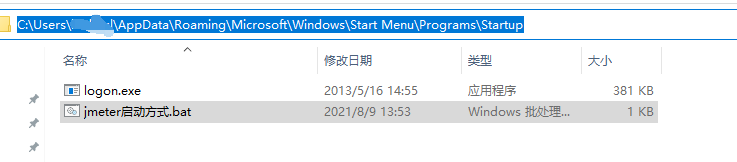
Проверьте это вручную, и результаты следующие:
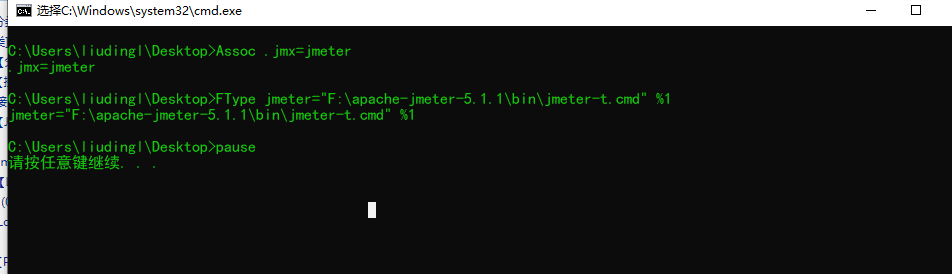
https://www.e-learn.cn/topic/3664329
Подвести итог
Если вы заинтересованы в технологиях, связанных с разработкой тестов на Python, вы можете присоединиться к группе QQ по обмену знаниями в области разработки тестов: 696400122. Если вы не будете делать маленькие шаги, вы не достигнете тысячи миль.

Неразрушающее увеличение изображений одним щелчком мыши, чтобы сделать их более четкими артефактами искусственного интеллекта, включая руководства по установке и использованию.

Копикодер: этот инструмент отлично работает с Cursor, Bolt и V0! Предоставьте более качественные подсказки для разработки интерфейса (создание навигационного веб-сайта с использованием искусственного интеллекта).

Новый бесплатный RooCline превосходит Cline v3.1? ! Быстрее, умнее и лучше вилка Cline! (Независимое программирование AI, порог 0)

Разработав более 10 проектов с помощью Cursor, я собрал 10 примеров и 60 подсказок.

Я потратил 72 часа на изучение курсорных агентов, и вот неоспоримые факты, которыми я должен поделиться!
Идеальная интеграция Cursor и DeepSeek API

DeepSeek V3 снижает затраты на обучение больших моделей

Артефакт, увеличивающий количество очков: на основе улучшения характеристик препятствия малым целям Yolov8 (SEAM, MultiSEAM).

DeepSeek V3 раскручивался уже три дня. Сегодня я попробовал самопровозглашенную модель «ChatGPT».

Open Devin — инженер-программист искусственного интеллекта с открытым исходным кодом, который меньше программирует и больше создает.

Эксклюзивное оригинальное улучшение YOLOv8: собственная разработка SPPF | SPPF сочетается с воспринимаемой большой сверткой ядра UniRepLK, а свертка с большим ядром + без расширения улучшает восприимчивое поле

Популярное и подробное объяснение DeepSeek-V3: от его появления до преимуществ и сравнения с GPT-4o.

9 основных словесных инструкций по доработке академических работ с помощью ChatGPT, эффективных и практичных, которые стоит собрать

Вызовите deepseek в vscode для реализации программирования с помощью искусственного интеллекта.

Познакомьтесь с принципами сверточных нейронных сетей (CNN) в одной статье (суперподробно)

50,3 тыс. звезд! Immich: автономное решение для резервного копирования фотографий и видео, которое экономит деньги и избавляет от беспокойства.

Cloud Native|Практика: установка Dashbaord для K8s, графика неплохая

Краткий обзор статьи — использование синтетических данных при обучении больших моделей и оптимизации производительности

MiniPerplx: новая поисковая система искусственного интеллекта с открытым исходным кодом, спонсируемая xAI и Vercel.

Конструкция сервиса Synology Drive сочетает проникновение в интрасеть и синхронизацию папок заметок Obsidian в облаке.

Центр конфигурации————Накос

Начинаем с нуля при разработке в облаке Copilot: начать разработку с минимальным использованием кода стало проще

[Серия Docker] Docker создает мультиплатформенные образы: практика архитектуры Arm64

Обновление новых возможностей coze | Я использовал coze для создания апплета помощника по исправлению домашних заданий по математике

Советы по развертыванию Nginx: практическое создание статических веб-сайтов на облачных серверах

Feiniu fnos использует Docker для развертывания личного блокнота Notepad

Сверточная нейронная сеть VGG реализует классификацию изображений Cifar10 — практический опыт Pytorch

Начало работы с EdgeonePages — новым недорогим решением для хостинга веб-сайтов

[Зона легкого облачного игрового сервера] Управление игровыми архивами


